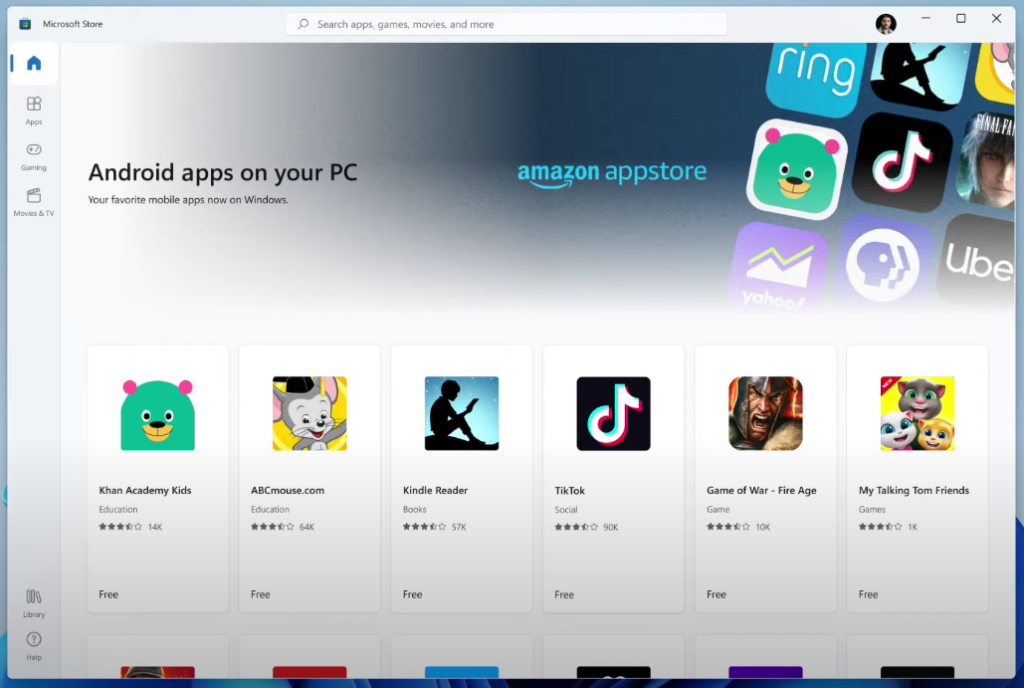Au cours du dernier mois, presque toutes les organisations et établissements d'enseignement compétents ont demandé l'aide de divers logiciels d'appel vidéo ou de conférence. Alors que des applications comme Skype et Google Duo sont tout à fait capables d'héberger de petites réunions, elles ne servent pas tout à fait l'objectif si le nombre de participants dépasse 50. Et c'est là que des applications comme Zoom entrent en jeu.
Zoom , comme Microsoft Teams et Hangouts Meet, est une plateforme de visioconférence à distance. Cependant, contrairement aux deux applications mentionnées ci-dessus, Zoom ne vous demande pas de saisir les détails de votre carte de crédit dès le départ. Un processus d'inscription simple et gratuit pour les utilisateurs de base, de nombreuses fonctionnalités utilitaires et des arrière-plans amusants ont permis à Zoom de devenir l'une des applications les plus utilisées pendant le verrouillage, laissant ses concurrents les plus décorés dans la poussière.
Une application qui utilise de la vidéo et de l'audio est vouée à consommer beaucoup de données, ce qui est un gros problème pour les personnes qui doivent rester sous un plafond mensuel. Heureusement, grâce à de petits ajustements, ici et là, il est possible de réduire considérablement l'utilisation des données. Et aujourd'hui, on vous dit tout.
CONNEXES : Comment résoudre le problème de la caméra virtuelle qui ne fonctionne pas sur Zoom
Contenu
Combien de données Zoom consomme-t-il ?
Zoom, qui est devenu une partie de notre routine quotidienne ces jours-ci, pour le meilleur ou pour le pire. Cela nous permet de nous connecter à nos amis et collègues en un clin d'œil et de maintenir les opérations aussi fluides que possible.
Cependant, comme il s'agit d'une application de visioconférence, c'est un peu difficile pour les personnes avec des forfaits de données limités et des connexions plus lentes. Dans cette section, nous examinerons exactement la quantité de données que Zoom consomme lors d'un appel vidéo 1:1 ou de groupe.
Connexes : Comment présenter sur Zoom ?
appel 1:1
Comme vous l'avez peut-être deviné, les appels 1:1 sont un peu plus économiques que les appels de groupe, simplement parce que Zoom n'est pas obligé de gérer autant de vignettes sautantes et leur sortie audio distincte.
Pour les appels 1:1 avec des paramètres élevés, Zoom nécessite une connexion à 600 kbps. Au cours d'une heure, il consommerait environ 270 Mo de données pour le téléchargement et 270 Mo pour le téléchargement. Ainsi, en une heure, vous dépenseriez environ 540 Mo de données sur un appel Zoom de « haute » qualité.
Si vous utilisez les appels 720P, vous devrez garder beaucoup de marge, presque deux fois. Sur une heure, un appel Zoom 720P pourrait consommer 1,08 Go de données – 540 Mo de téléchargement et 540 Mo de téléchargement.
Enfin, la plus haute qualité, Full HD, nuirait le plus à votre équilibre de données. Un appel vidéo 1080P sur Zoom peut consommer jusqu'à 1,62 Go par heure – 810 Mo de téléchargement et 810 Mo de téléchargement.
Ainsi, une heure d'appel Zoom 1: 1 pourrait vous coûter entre 540 Mo et 1,62 Go. Pour un équilibre sain entre qualité et économie, nous recommandons les appels vidéo 720P sur Zoom.
Connexes: Arrière-plans de zoom Halloween impressionnants à télécharger
Appel de groupe
Les appels de groupe sont la fonctionnalité la plus gourmande en ressources de Zoom. À mesure que le nombre de participants augmente, votre consommation de données monte également en flèche.
Contrairement aux appels 1:1, un appel de groupe de « haute » qualité sur Zoom nécessite des vitesses de téléchargement/téléchargement allant jusqu'à 1 mbit/s/800 kbit/s. En traduisant ces vitesses en chiffres approximatifs, vous obtenez environ 360 Mo de téléchargement et 450 Mo de téléchargement par heure, ce qui porte le total à 810 Mo.
Zoom nécessite des vitesses de téléchargement et de téléchargement de 1,5 Mbps pour les appels 720P ou la vue Galerie. Cela porterait votre consommation horaire à 1,35 Go/heure, répartie également entre le téléchargement et le téléchargement.
Enfin, nous avons des appels vidéo Full HD 1080P. Comme il est pratiquement inutile d'héberger des conférences téléphoniques Full HD, nous espérons que vous pourrez éviter celle-ci. Pourtant, si vous êtes curieux, un appel vidéo Full HD sur Zoom consommerait un total de 2,4 Go par heure – 1,2 Go de téléchargement et 1,2 Go de téléchargement.
Connexes : Que signifie épingler la vidéo sur le zoom ? Sont-ils si vous épinglez une vidéo ?
Partage d'écran
Le partage d'écran est un autre aspect important de Zoom, mais il est à peine aussi gourmand en ressources que les deux autres. Sans aucune vignette vidéo, le partage d'écran ne demande que jusqu'à 75 kbps. Avec lui, vous aurez besoin d'environ 150 kbps, soit 1/4 d'un appel Zoom de haute qualité.
Séminaire en ligne
Les webinaires Zoom sont également devenus tout à fait une chose depuis le début de la pandémie. Voici ce que vous devez savoir sur la consommation de données des webinaires.
Pour les webinaires 1:1, les vitesses de téléchargement requises sont de 600 kbps et 1,2 Mbps pour un streaming de haute qualité et 720P, respectivement. Ainsi, en une heure, vous perdrez 270 Mo sur un séminaire Zoom de haute qualité et 540 Mo sur 720P. Les webinaires ne prennent pas encore en charge le streaming 1080P.
Zoomer les appels vocaux
Zoom prend également en charge les appels vocaux de haute qualité. Un appel VOIP sur Zoom Phone consomme entre 80kbps et 100kbps.
Connexe : Comment utiliser les filtres de zoom
Comment enregistrer des données sur une réunion Zoom ?
Eh bien, voici différentes façons de faire durer vos données mobiles pendant longtemps sur les appels vidéo Zoom, ce qui est particulièrement utile lorsque vous avez un tas de jeux à jouer .
Désactiver la vidéo et le microphone
Comme vous l'avez peut-être déjà deviné, le flux vidéo et le microphone sont les composants les plus consommateurs de données de Zoom. Alors, sauf si nécessaire, essayez d'organiser vos réunions sans vidéo. De cette façon, vous économiserez une grande partie des données et ne subirez pas de décalage ou de bégaiement lors d'une réunion.
Zoom vous permet de démarrer une réunion sans le flux vidéo. Rendez-vous simplement sur le portail officiel de Zoom, passez votre souris sur « Organiser une réunion » et cliquez sur « Avec la vidéo désactivée ».

Vous pouvez également désactiver votre flux vidéo pendant une réunion. Cliquez sur le bouton « Arrêter la vidéo » — le deuxième bouton en partant de la gauche — pour le faire.

De même, vous pouvez désactiver le microphone lorsque vous n'êtes pas obligé de parler. Pendant une réunion, cliquez sur le bouton Muet audio dans le coin inférieur gauche de l'écran.

Décochez la vidéo HD
Pouvoir discuter en vidéo en HD est le rêve parfait de tout le monde. Cependant, pour les personnes essayant de réduire l'utilisation des données, ce n'est rien de moins qu'un cauchemar désordonné. Selon votre matériel ou votre connexion Internet, la vidéo HD peut déjà être désactivée par défaut. Pour vérifier, ouvrez le client de bureau Zoom , accédez à Paramètres , accédez à l' onglet " Vidéo " et décochez " Activer HD ".
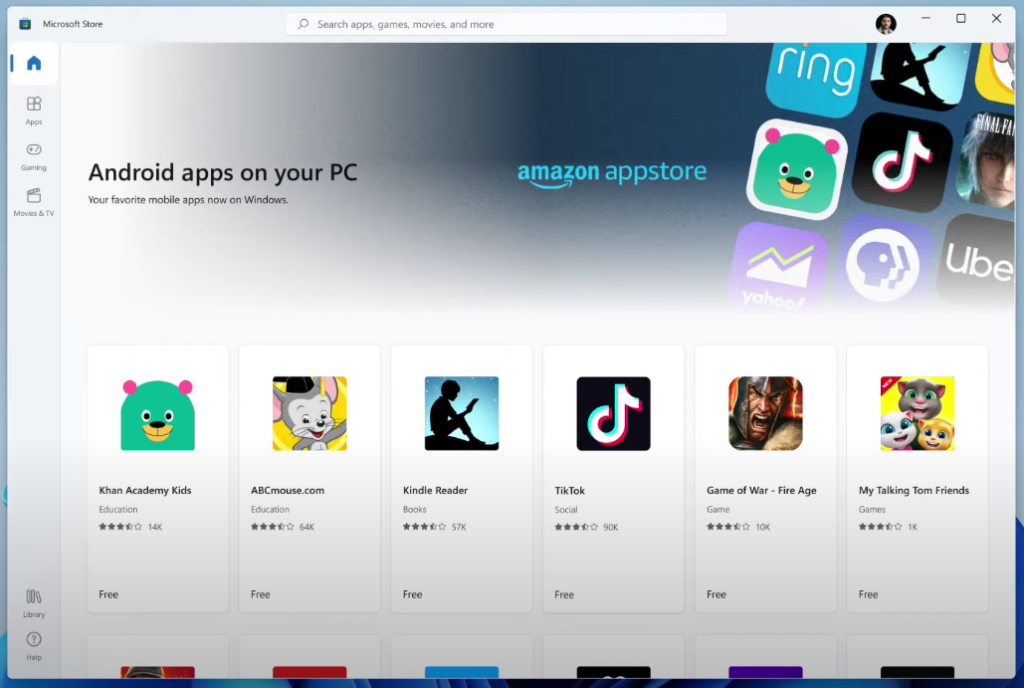
En relation: Comment regarder Netflix sur Zoom avec votre SO et vos amis
Partage d'écran uniquement lorsque cela est absolument nécessaire
Zoom vous permet de partager l'écran de votre bureau, facilitant une collaboration transparente. Et bien que nous ne puissions pas réfuter l'utilité de la fonctionnalité, nous devons également reconnaître l'impact qu'elle entraîne sur votre solde de données. Donc, sauf si indispensable, évitez de partager votre écran.
Et dès que l'objectif est atteint, n'oubliez pas de cliquer sur le bouton Partage d'écran, en plein milieu de votre écran Zoom Meeting, et de le désactiver.

De plus, essayez d'utiliser des outils de collaboration en ligne, tels que Google Docs, Microsoft Word Online et autres pour limiter le partage d'écran.
EN RELATION
Éteignez complètement votre vidéo
Vous pouvez économiser encore plus de données en désactivant complètement votre vidéo : un appel vidéo vous coûtera jusqu'à 2,475 Go de données par heure en résolution 1080p, tandis qu'un appel audio uniquement n'utilise que 27 Mo par heure.
N'oubliez pas que vous utiliserez également des données si les autres participants à votre appel ont leur vidéo activée. Si vous êtes vraiment inquiet, demandez-leur également d’éteindre leurs écrans vidéo.
Pour désactiver votre vidéo, appuyez simplement sur le bouton « Démarrer la vidéo » dans le coin inférieur gauche de votre écran. Votre vidéo sera désactivée lorsqu'il y aura une ligne rouge à travers le bouton.

Utilisez Google Docs (ou une application similaire) au lieu de partager votre écran
Cela nécessitera une certaine coopération de la part de tous les participants à votre téléconférence Zoom, mais vous pouvez éviter complètement le partage d'écran (et l'utilisation des données qui en résulte) en utilisant une application distincte comme Google Docs pour discuter ou modifier des documents importants.
Google Docs permet à plusieurs utilisateurs d'afficher et de modifier un document en même temps, afin que vous puissiez tous voir ce qui se passe même s'il n'est pas partagé sur vos écrans respectifs.
Participez à votre réunion Zoom par téléphone
Pour éviter d’utiliser des données, participez à une réunion Zoom par téléphone.
Vous serez limité dans ce que vous pouvez réellement faire puisque vous ne pourrez pas voir les visages de qui que ce soit ni partager un écran. Mais cela ne nécessite aucune donnée : en fait, vous n’avez pas du tout besoin d’une connexion Wi-Fi.
Composez simplement l'un des numéros ci-dessous en fonction de l'endroit où vous vous trouvez aux États-Unis et saisissez l'identifiant de la réunion (et si nécessaire, le mot de passe de la réunion) lorsque vous y êtes invité.
- +1-669-900-6833 (San José)
- +1-253-215-8782 (Tacoma)
- +1-346-248-7799 (Houston)
- +1-646-876-9923 (New York)
- +1-301-715-8592 (Washington DC)
- +1-312-626-6799 (Chicago)
- +1-877-853-5257 (sans frais)
- +1-855-880-1246 (sans frais)